השימוש ב-Handoff ב-Mac
עם Handoff, ניתן להמשיך במכשיר אחד מה שהתחלת במכשיר אחר. ניתן להתחיל שיחה ב‑FaceTime ב‑iPhone, ואז להעביר את השיחה אל ה‑MacBook Pro עם חזרתך לשולחן שלך. או לעבוד על מצגת ב‑MacBook Pro ואז להמשיך את העבודה עליה ב‑iPad. קרא/י הודעה ב‑Apple Watch, והשב/י עליה ב‑MacBook Pro. Handoff פועל עם FaceTime, Safari, ״דואר״, ״לוח שנה״, ״אנשי קשר״, ״מפות״, ״הודעות״, ״פתקים״, ״משימות״, Keynote, Numbers ו‑Pages.
הערה: על-מנת להשתמש ב-Handoff, יש צורך ב-iPhone או ב-iPod touch עם iOS 8 ומעלה או ב-iPad עם iPadOS. יש לוודא שהרשת האלחוטית וה-Bluetooth הופעלו ב-MacBook Pro ובמכשירי ה-iOS וה-iPadOS וכי התחברת אליהם באמצעות אותו Apple ID.
העברת פעולות בין מכשירים באמצעות Handoff ברוב הפעילויות, כאשר ה‑MacBook Pro והמכשירים האחרים קרובים זה לזה, אייקון יופיע ב‑Dock כאשר ניתן להעביר את הפעילות הזו; כדי להעביר את הפעילות בין המכשירים שלך, יש ללחוץ על האייקון.
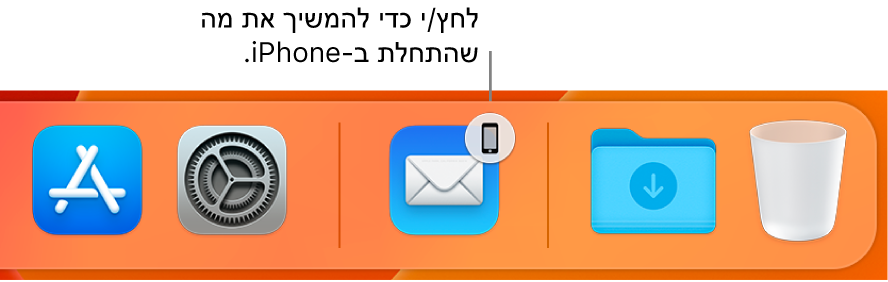
כשמדובר ב‑FaceTime, לא יופיע אייקון ב‑Dock לצורך העברה. במקום זאת, אם ברצונך להעביר שיחה מה‑iPhone או מה‑iPad אל ה‑MacBook Pro, יש ללחוץ על ![]() בשורת התפריטים ב‑Mac, ללחוץ על ״החלפה״ ואז ללחוץ על ״הצטרפות״ בחלון FaceTime ב‑Mac. כדי להעביר שיחה ב‑FaceTime מה‑MacBook Pro אל ה‑iPhone או ה‑iPad, יש להקיש על
בשורת התפריטים ב‑Mac, ללחוץ על ״החלפה״ ואז ללחוץ על ״הצטרפות״ בחלון FaceTime ב‑Mac. כדי להעביר שיחה ב‑FaceTime מה‑MacBook Pro אל ה‑iPhone או ה‑iPad, יש להקיש על ![]() בפינה הימנית העליונה של ה‑iPhone או ה‑iPad, להקיש על ״החלפה״ ואז להקיש שוב על ״החלפה״.
בפינה הימנית העליונה של ה‑iPhone או ה‑iPad, להקיש על ״החלפה״ ואז להקיש שוב על ״החלפה״.
הפעל/י את Handoff ב‑MacBook Pro. יש לפתוח את ״הגדרות המערכת״, ללחוץ על ״כללי״ בסרגל הכלים, ללחוץ על ״Airdrop ו‑Handoff״, ואז לבחור “אפשר מעבר Handoff בין Mac זה לשאר מכשירי ה‑iCloud שלך״.
הפעל/י את Handoff במכשיר ה‑iOS או ה-iPadOS. עבור/י אל ״הגדרות״ > ״כללי״ > ״Handoff״ והקש/י כדי להפעיל את Handoff. אם אינך רואה אפשרות זו, המכשיר שלך אינו תומך ב‑Handoff.
הפעל/י את Handoff ב-Apple Watch. ביישום Apple Watch ב-iPhone, עבור/י אל ״הגדרות״ > ״כללי״ והקש/י כדי להפעיל את ״אפשר Handoff״.
למד/י עוד. עיין/י בסעיף המשך/י מהמקום בו הפסקת עם Handoff במדריך למשתמש של macOS.